Jeśli regularnie tworzysz dokumenty w programie Photoshop z ustalonymi wymiarami, warto rozważyć zapisanie tych wymiarów jako ustawień wstępnych. Ustawienia wstępne w Photoshopie umożliwiają szybkie otwieranie nowych plików z wcześniej zdefiniowanymi parametrami, takimi jak rozmiar płótna, rozdzielczość czy tryb koloru. Tworzenie tych ustawień od podstaw może być czasochłonne, dlatego warto stworzyć ich kopię zapasową, aby móc je łatwo przywrócić lub przenieść na inny system, zwłaszcza po reinstalacji programu.
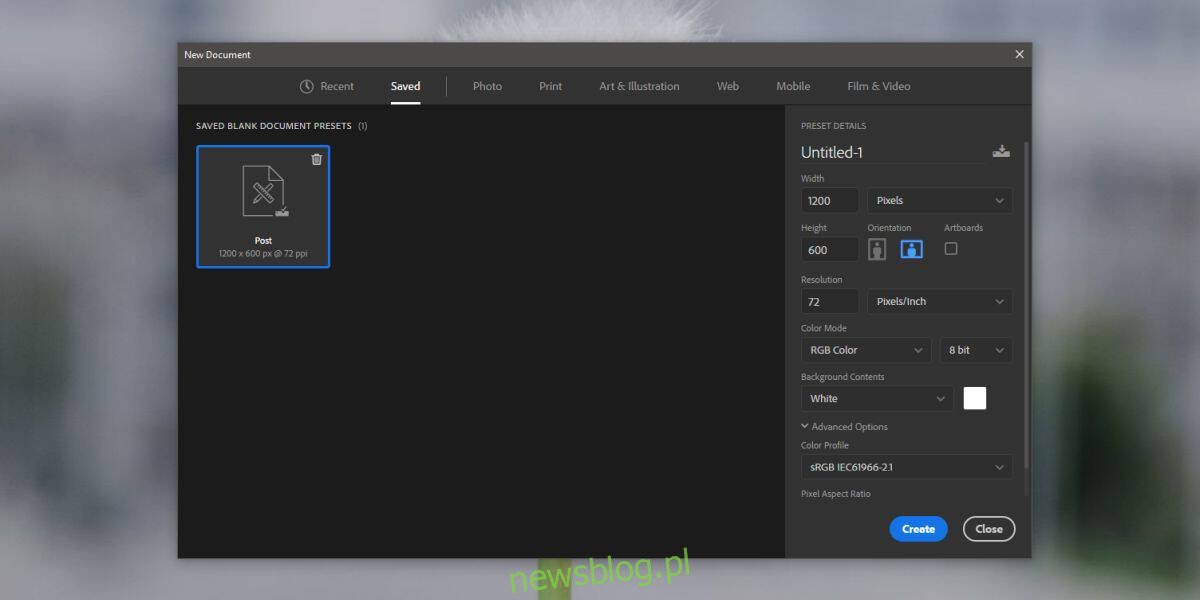
Jak stworzyć ustawienia wstępne dokumentów
Proces tworzenia ustawień wstępnych dokumentów jest stosunkowo prosty, a jego szczegóły znajdziesz w naszym przewodniku. Jeżeli masz już dodane ustawienia, upewnij się, że są one widoczne na karcie „Zapisane” w oknie tworzenia nowego dokumentu. Jeśli tak, możesz je wykorzystać.
Jak wykonać kopię zapasową ustawień wstępnych dokumentów
Kopie zapasowe ustawień wstępnych możesz tworzyć zarówno na systemie MacOS, jak i Windows 10. Proces ten polega na skopiowaniu jednego pliku, jednak ważne jest, aby wiedzieć, gdzie ten plik jest przechowywany. W przypadku starszych wersji Photoshopa, lokalizacja pliku może się różnić, dlatego warto poszukać folderu o nazwie „Adobe Photoshop Settings”.
Windows 10
Aby znaleźć odpowiedni plik, otwórz Eksplorator plików i wprowadź poniższą ścieżkę w pasku lokalizacji:
%APPDATA%AdobeAdobe Photoshop CC 2018Adobe Photoshop CC 2018 Settings
W otwartym folderze zlokalizuj plik o nazwie „New Doc Sizes.json”. To właśnie ten plik należy skopiować. Możesz również otworzyć go w Notatniku lub innym edytorze tekstu, aby dokonać bezpośrednich edycji ustawień wstępnych.
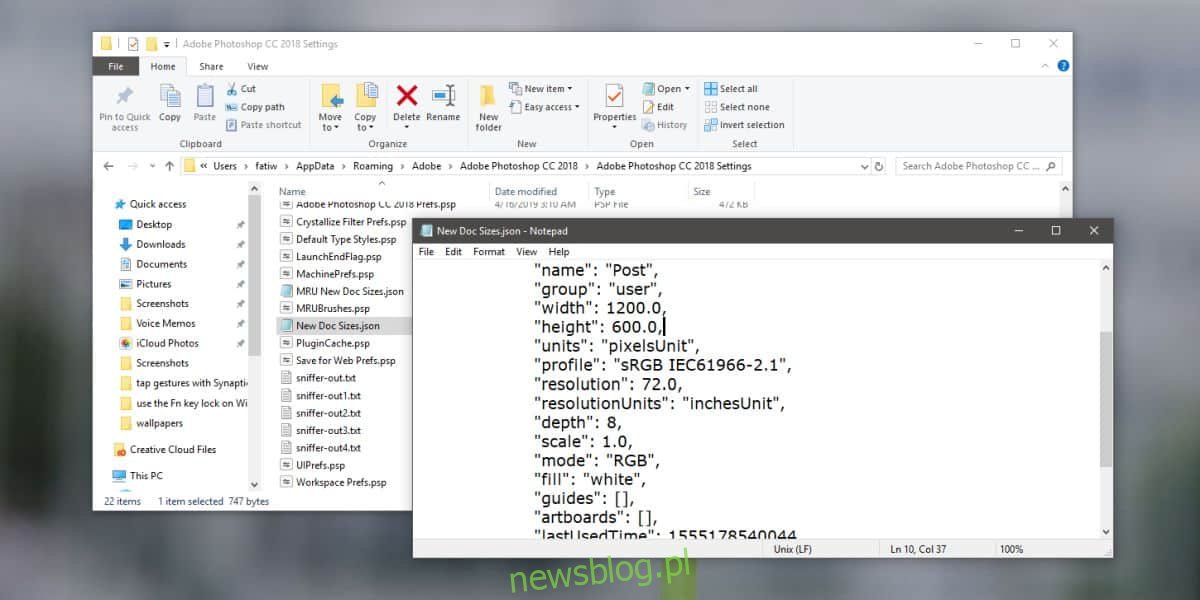
System operacyjny Mac
W przypadku systemu macOS, musisz przejść do poniższej lokalizacji. Pamiętaj, aby zastąpić „YourUser” swoją nazwą użytkownika:
YourUser/Library/Application Support/Adobe/Adobe Photoshop CS4/Presets
W tej lokalizacji znajdź plik „New Doc Sizes.json”. Po jego skopiowaniu możesz otworzyć go i edytować ustawienia wstępne według własnych potrzeb.
Importowanie ustawień wstępnych dokumentów
Importowanie pliku jest procesem stosunkowo prostym. Musisz mieć zainstalowany Photoshop, aby odpowiedni katalog był już dostępny. Upewnij się, że aplikacja nie jest otwarta, a następnie otwórz właściwy katalog dla swojego systemu operacyjnego i wklej tam plik.
Po otwarciu Photoshopa, w oknie „Utwórz dokument” powinny pojawić się wszystkie ustawienia wstępne, które były pierwotnie zawarte w pliku. Dobrym pomysłem jest sprawdzenie zakładki „Zapisane”, aby upewnić się, że ustawienia są widoczne. Jeśli pojawiają się jedynie w zakładce „Ostatnie”, może być konieczne ich ponowne zapisanie, chociaż zazwyczaj nie jest to wymagane.
newsblog.pl
Maciej – redaktor, pasjonat technologii i samozwańczy pogromca błędów w systemie Windows. Zna Linuxa lepiej niż własną lodówkę, a kawa to jego główne źródło zasilania. Pisze, testuje, naprawia – i czasem nawet wyłącza i włącza ponownie. W wolnych chwilach udaje, że odpoczywa, ale i tak kończy z laptopem na kolanach.